Comment créer une story Facebook

Les stories Facebook peuvent être très amusantes à réaliser. Voici comment vous pouvez créer une story sur votre appareil Android et votre ordinateur.

À quelle fréquence avez-vous dormi avec votre appareil Android avec un pourcentage de batterie sain pour vous réveiller avec un téléphone mort ? Si la réponse est une de trop, il est temps de comprendre ce qui provoque l'épuisement de la batterie de votre téléphone Android pendant la nuit. Il peut y avoir plusieurs raisons pour lesquelles votre téléphone perd de la puissance même lorsqu'il n'est pas utilisé. Cela peut être frustrant si vous devez vous rendre quelque part mais que vous réalisez que votre téléphone n'est pas chargé.
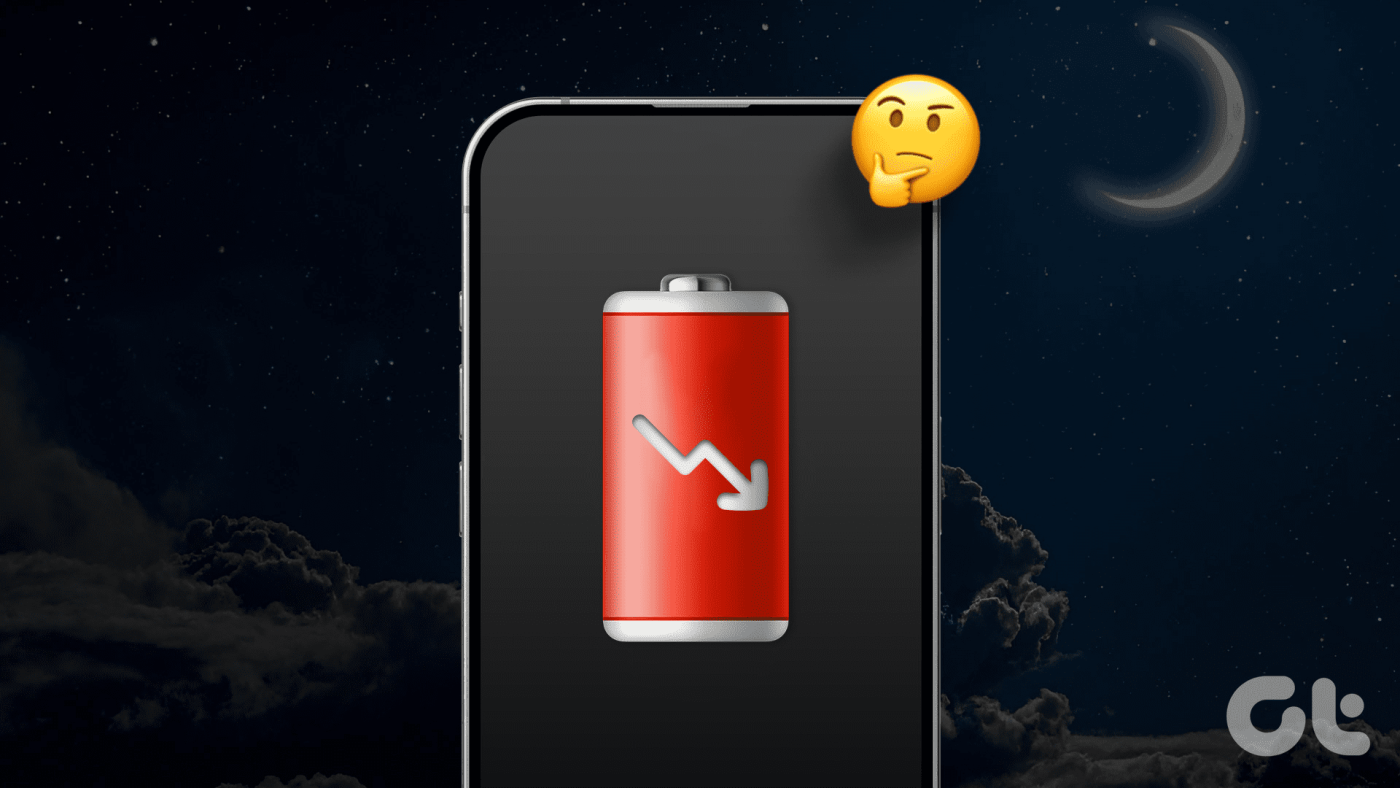
Alors que la plupart des smartphones modernes disposent de capacités de charge rapide, le fait que le système Android consomme de la batterie n'est jamais un bon signe, car vous pouvez vous retrouver avec un téléphone à plat en cas de besoin. Et si vous êtes loin de votre chargeur, vous ne pouvez rien y faire. Ainsi, si votre Android perd sa charge du jour au lendemain ou si vous vous demandez pourquoi la batterie de votre téléphone Android se vide si rapidement, voici quelques solutions pour résoudre le problème.
Toute activité sur votre smartphone consomme de l'énergie. Que vous l'utilisiez ou non, tout, depuis une application actualisée en arrière-plan pour récupérer des notifications jusqu'à une connectivité réseau incohérente, peut entraîner une décharge de la batterie. On néglige souvent ces paramètres sans penser qu’ils peuvent vider la batterie en arrière-plan.
De plus, des fonctionnalités supplémentaires telles que Always On Display ou un taux de rafraîchissement élevé de l'écran ne sont pas nécessaires la nuit lorsque vous n'utilisez pas le téléphone. Mais nous les laissons souvent activés même en nous couchant. Nous aborderons toutes ces préoccupations et les étapes pertinentes pour vous aider à empêcher la batterie de votre téléphone Android de se vider du jour au lendemain.
Voici quelques solutions éprouvées pour empêcher votre téléphone de décharger excessivement sa batterie la nuit. Cependant, notez qu’une certaine quantité de drainage de l’ordre de 4 à 5 % est considérée comme normale pendant la nuit. Rien de plus que cela et vous devez suivre les étapes ci-dessous.
Always On Display est l’une des fonctionnalités les plus utiles d’un smartphone. Il vous permet de consulter rapidement l'heure, la date et les notifications sur votre téléphone sans allumer l'écran. Cependant, il consomme beaucoup de batterie et doit donc être désactivé lorsqu'il n'est pas utilisé.
Ainsi, si votre téléphone dispose de l’option Always On Display ou d’affichage ambiant, éteignez-le la nuit.
Étape 1 : Accédez à l'application Paramètres sur votre téléphone et appuyez sur Affichage. Recherchez le paramètre pertinent lié à Always On Display sur votre téléphone et sélectionnez-le.
Remarque : Selon le fabricant, le paramètre peut être appelé Ambient Display, Peek Display, etc.
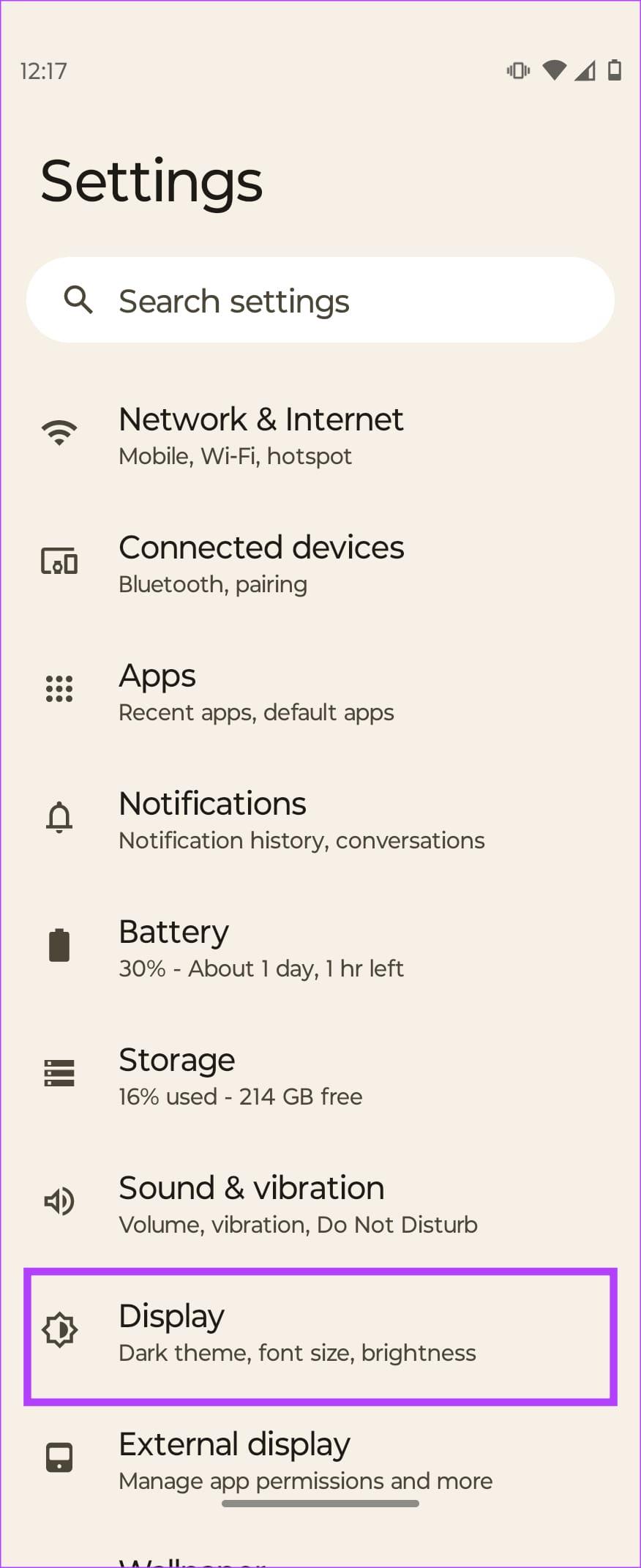
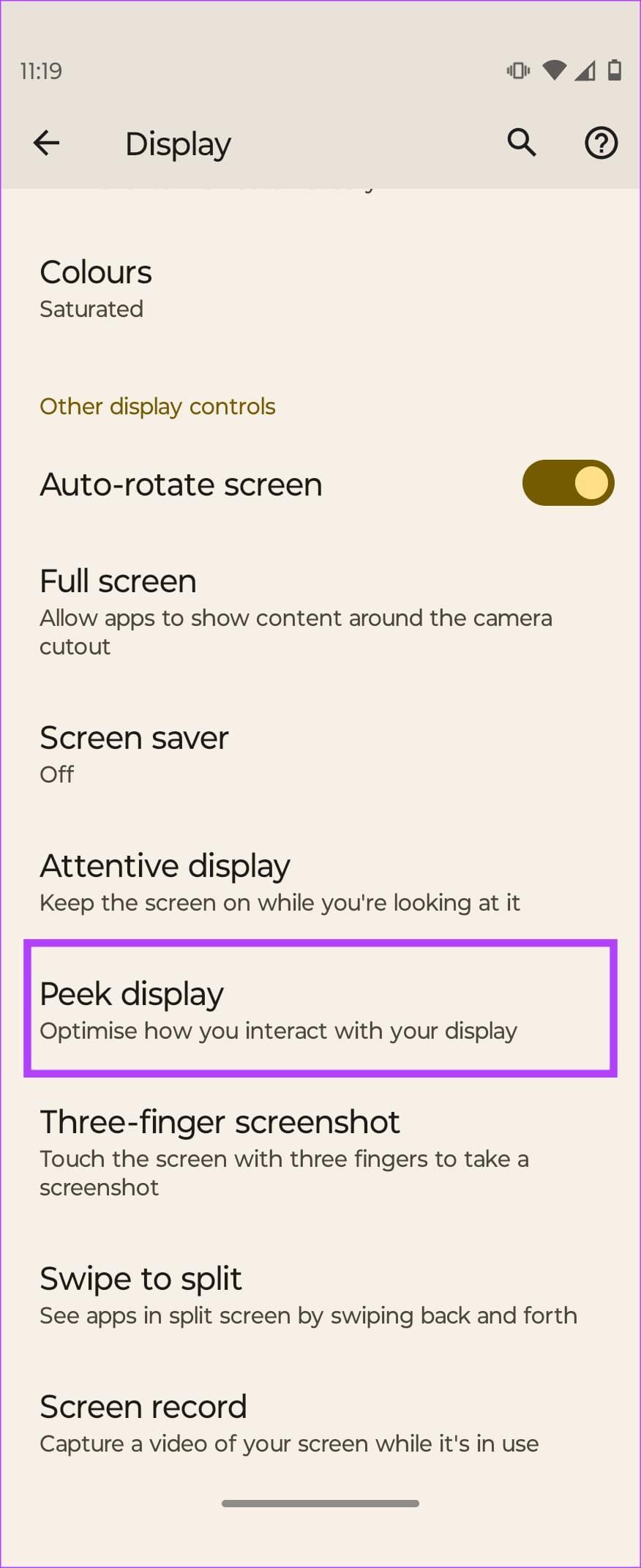
Étape 2 : Si la bascule se trouve juste à côté de l’option, désactivez-la. Sinon, appuyez sur l’option, puis désactivez-la. Lorsque vous vous réveillez le matin, réactivez la bascule.
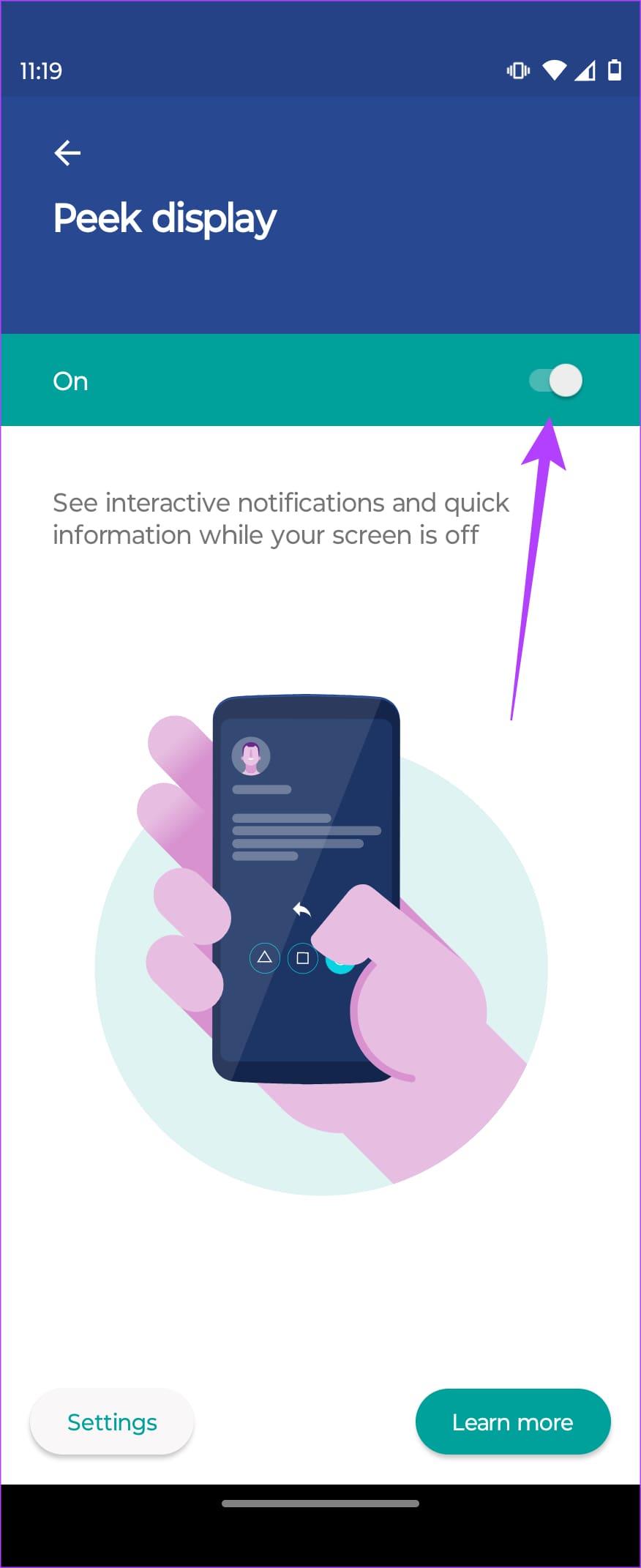
Si votre téléphone dispose d'un programme d'affichage permanent, désactivez-le également, car il s'agit d'une solution éprouvée qui semble avoir fonctionné pour les utilisateurs.
Astuce : Si vous ne souhaitez pas désactiver et réactiver la fonctionnalité tous les jours, posez votre téléphone face vers le bas la nuit. Cela couvrira le capteur de proximité et empêchera l'écran de s'allumer.
Un réseau instable est l’une des principales causes d’épuisement de la batterie des smartphones. Si la connectivité cellulaire à proximité de votre maison est faible, votre téléphone Android continuera à perdre la connexion . Le téléphone doit alors rechercher un réseau à plusieurs reprises, ce qui entraîne une décharge massive de la batterie.
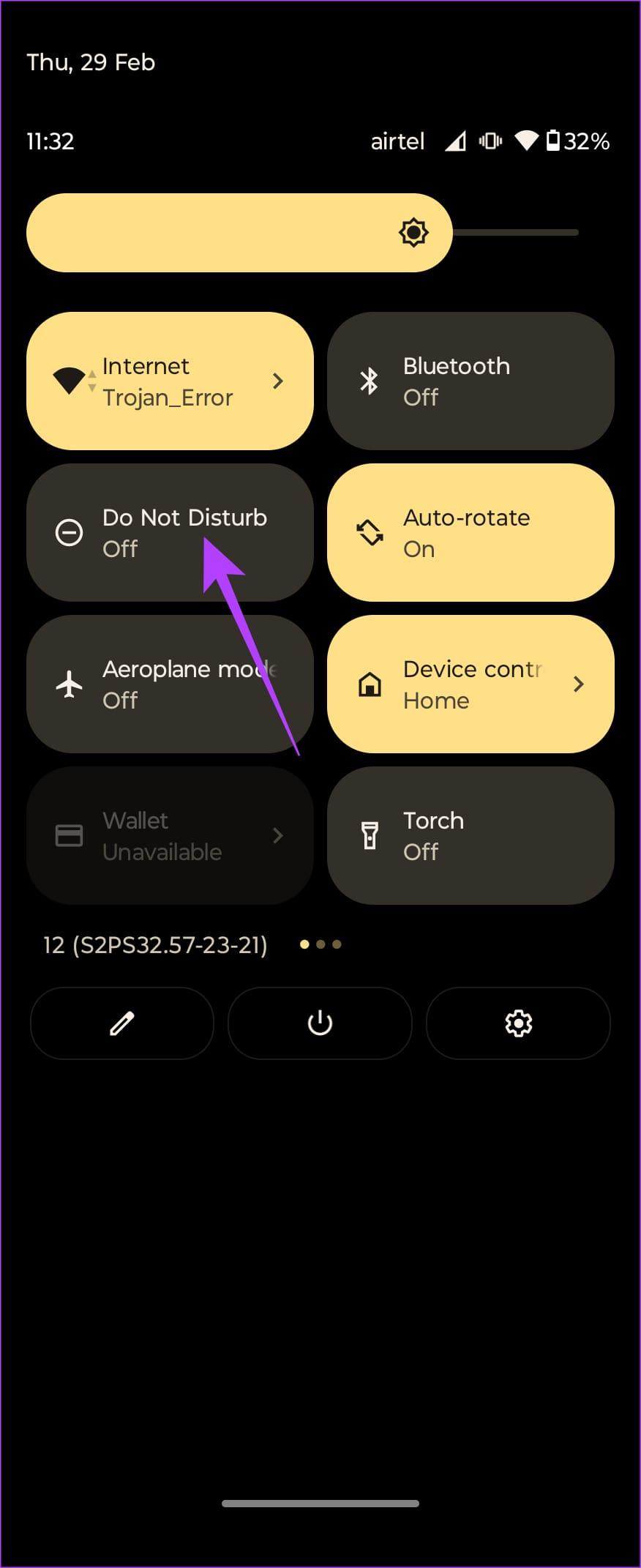
Avant d'aller vous coucher, prenez l'habitude de mettre votre téléphone en mode avion ou en mode avion afin qu'il ne recherche pas fréquemment le réseau. Éteignez-le lorsque vous vous levez le matin.
Chaque fois que vous recevez une notification, plusieurs smartphones allument leur écran pour vous en informer. Bien que cela soit utile pendant la journée, cela ne sert à rien la nuit lorsque vous dormez. De plus, la récupération des notifications implique également d’actualiser une application en arrière-plan, ce qui épuise encore davantage la batterie.
Faites glisser votre doigt depuis le haut pour accéder au panneau de paramètres rapides et activez NPD pour empêcher les notifications d'allumer l'écran de votre téléphone.
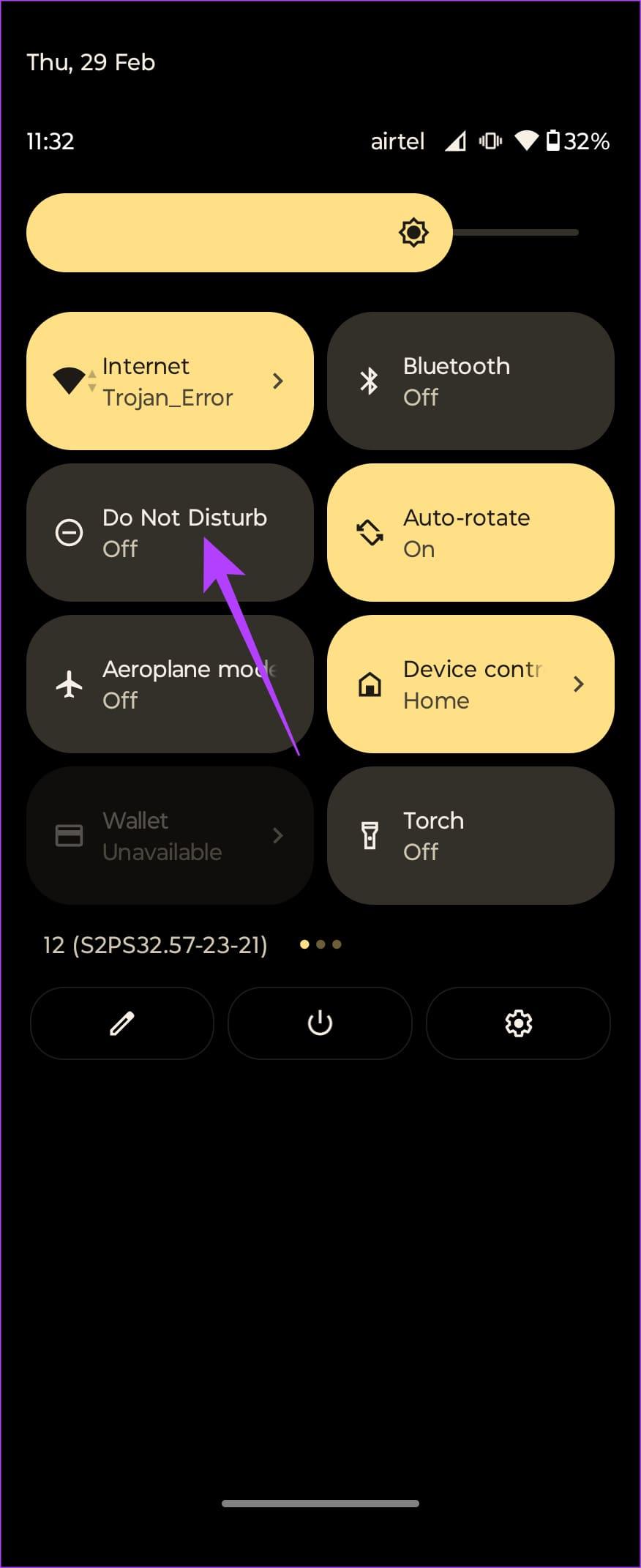
Souvent, nous ignorons les solutions de base qui peuvent s’avérer efficaces. Par exemple, quelque chose d'aussi simple que de supprimer toutes les tâches en arrière-plan peut tuer un processus qui consomme de la batterie.
Faites glisser votre doigt depuis le bas et maintenez-le enfoncé pour accéder au menu des applications récentes. Ensuite, faites glisser votre doigt vers le haut sur chacun d'eux pour mettre fin au processus. Une fois cela fait, redémarrez votre téléphone pour voir si la batterie se décharge autant.
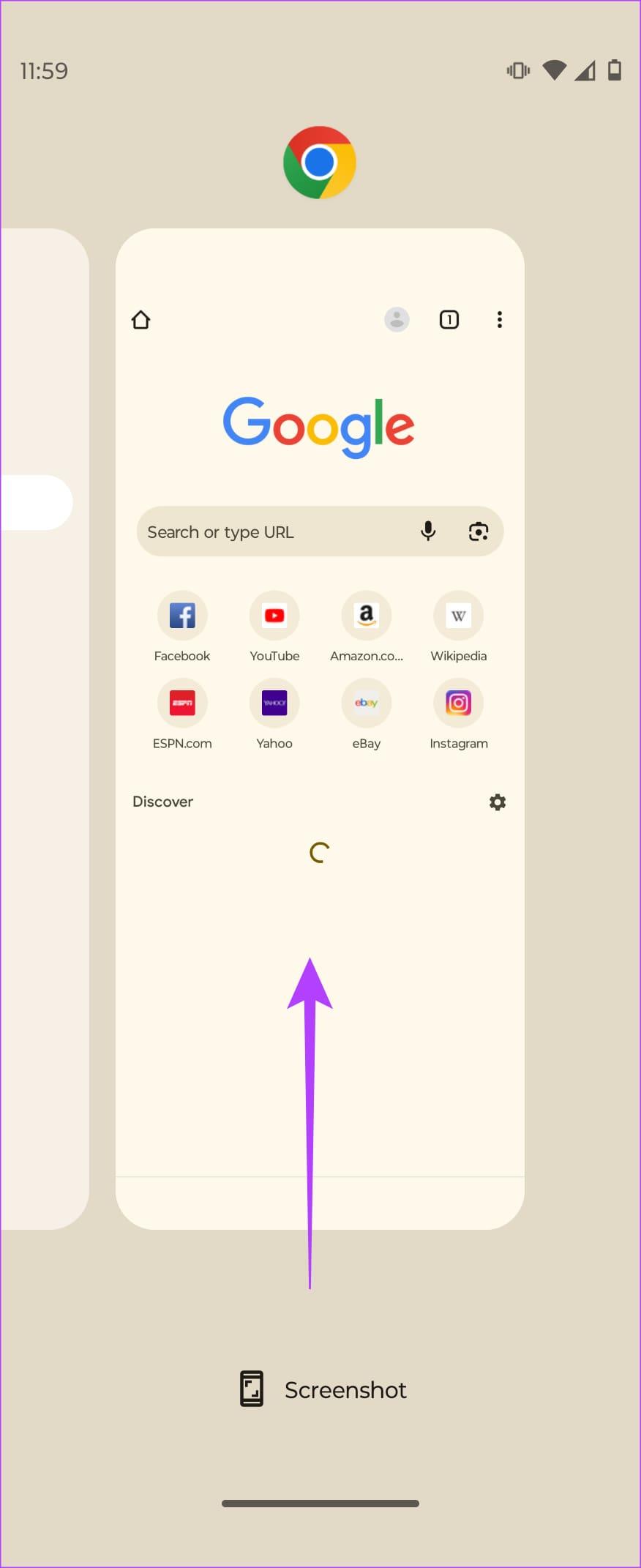
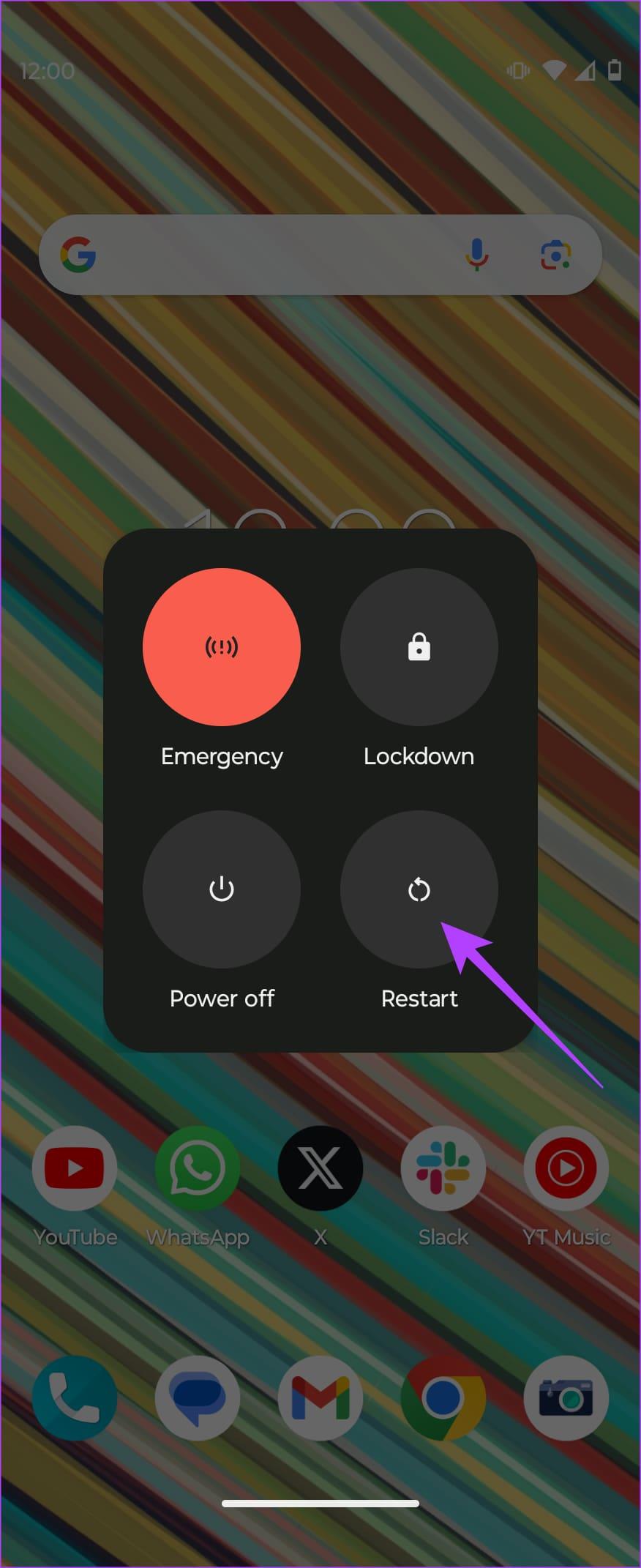
Certaines applications sur Android sont connues pour consommer de la batterie en arrière-plan. Qu'il s'agisse de l' application Google ou du navigateur Chrome , il est probable qu'une application consomme plus d'énergie que nécessaire. La meilleure façon de déterminer l'application est de consulter la page des statistiques détaillées de la batterie sur Android.
Étape 1 : Ouvrez l'application Paramètres et accédez au menu Batterie. Ensuite, sélectionnez Utilisation de la batterie.
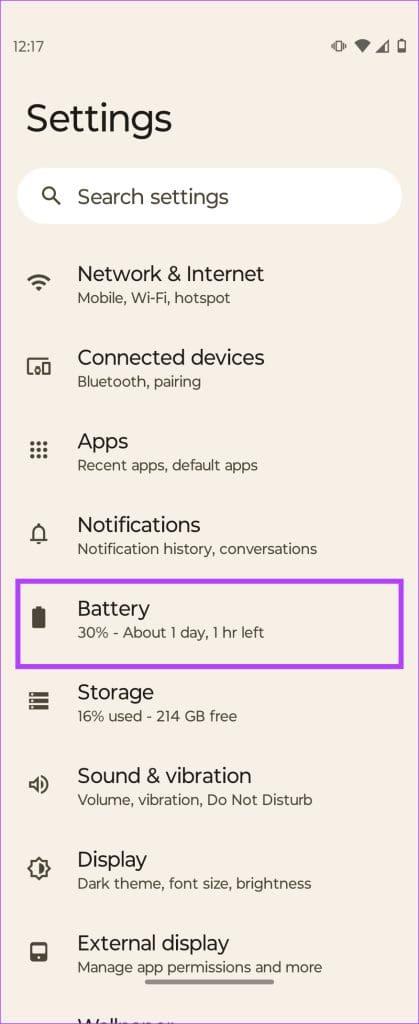
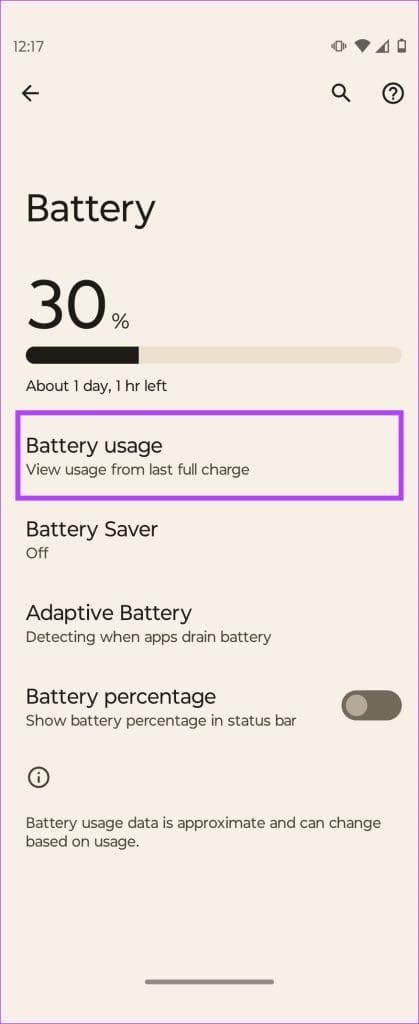
Étape 2 : Regardez la liste des applications sous le graphique. Si vous remarquez qu'une application consomme un pourcentage de batterie inhabituel, il est temps de la désinstaller.
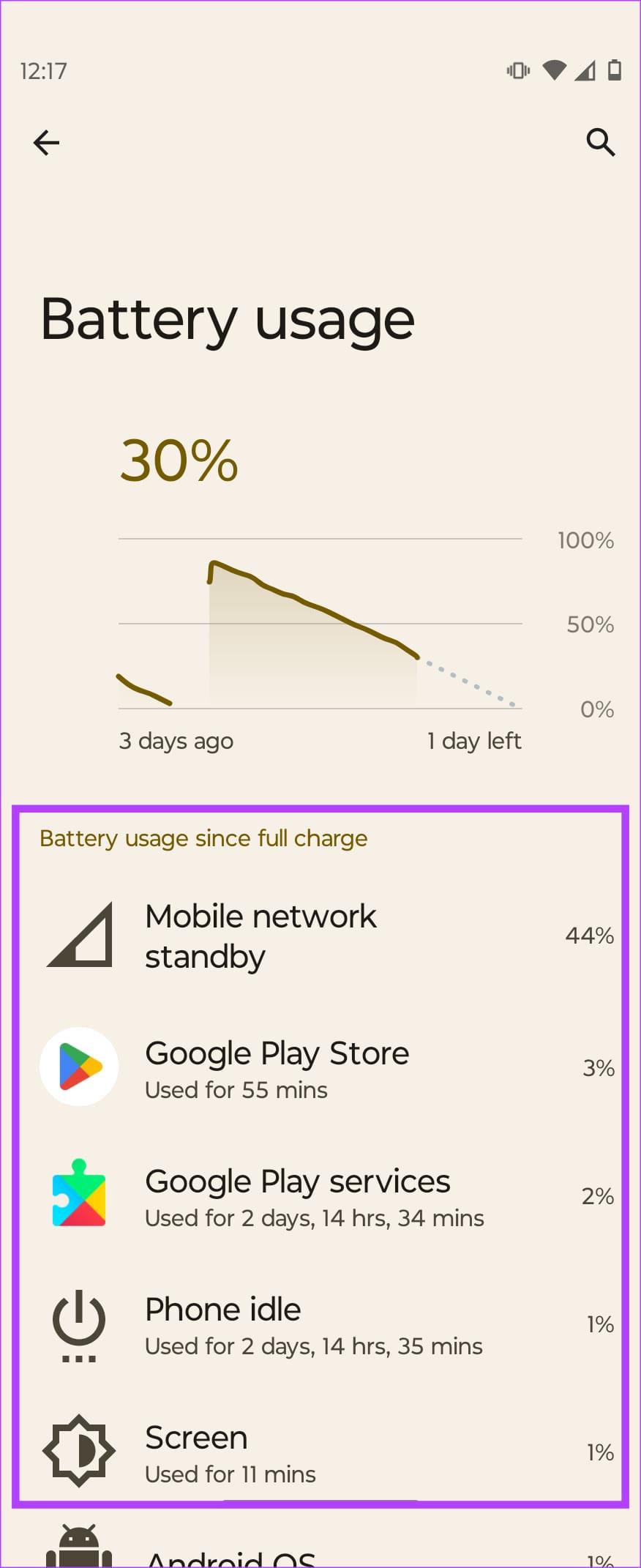
Si vous ne pouvez pas vous permettre de désinstaller l'application, vous pouvez activer l'optimisation de la batterie et empêcher l'application de s'exécuter en arrière-plan.
Étape 3 : Dans l'application Paramètres, accédez à la section Applications et appuyez sur « Voir toutes les applications ».
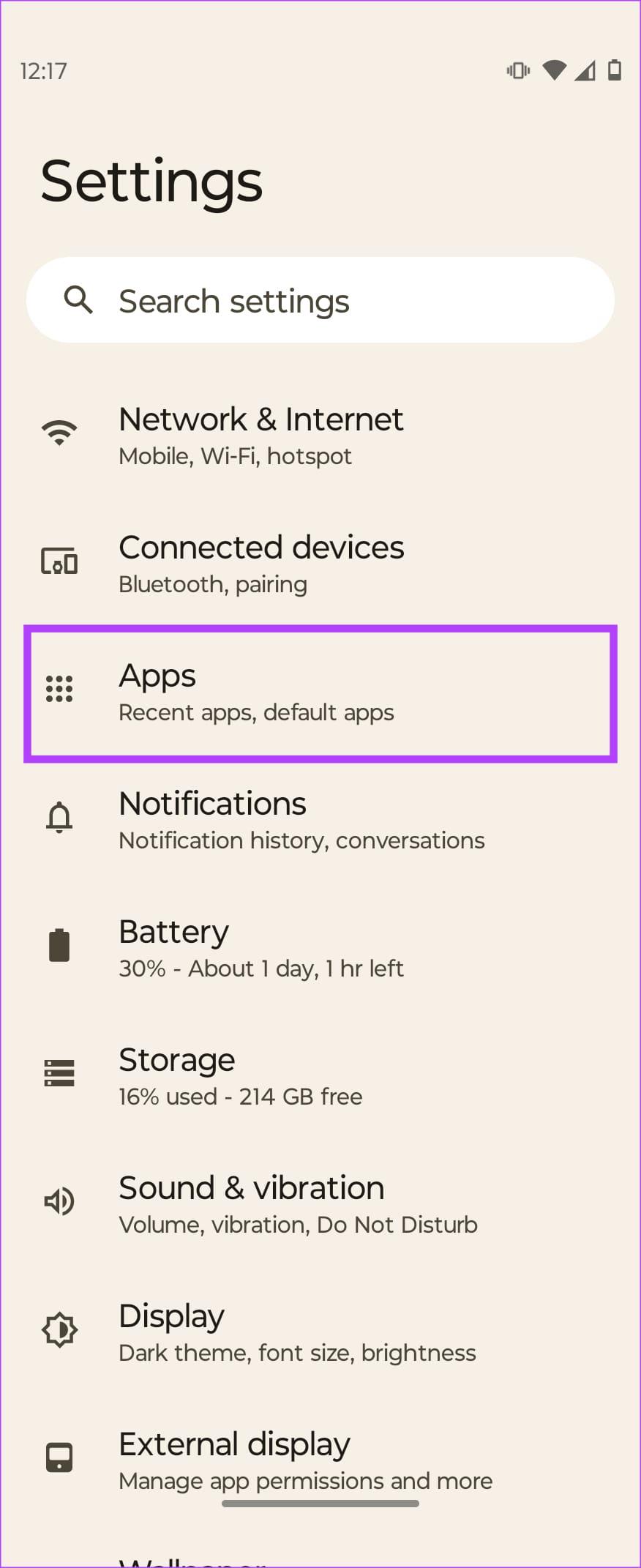
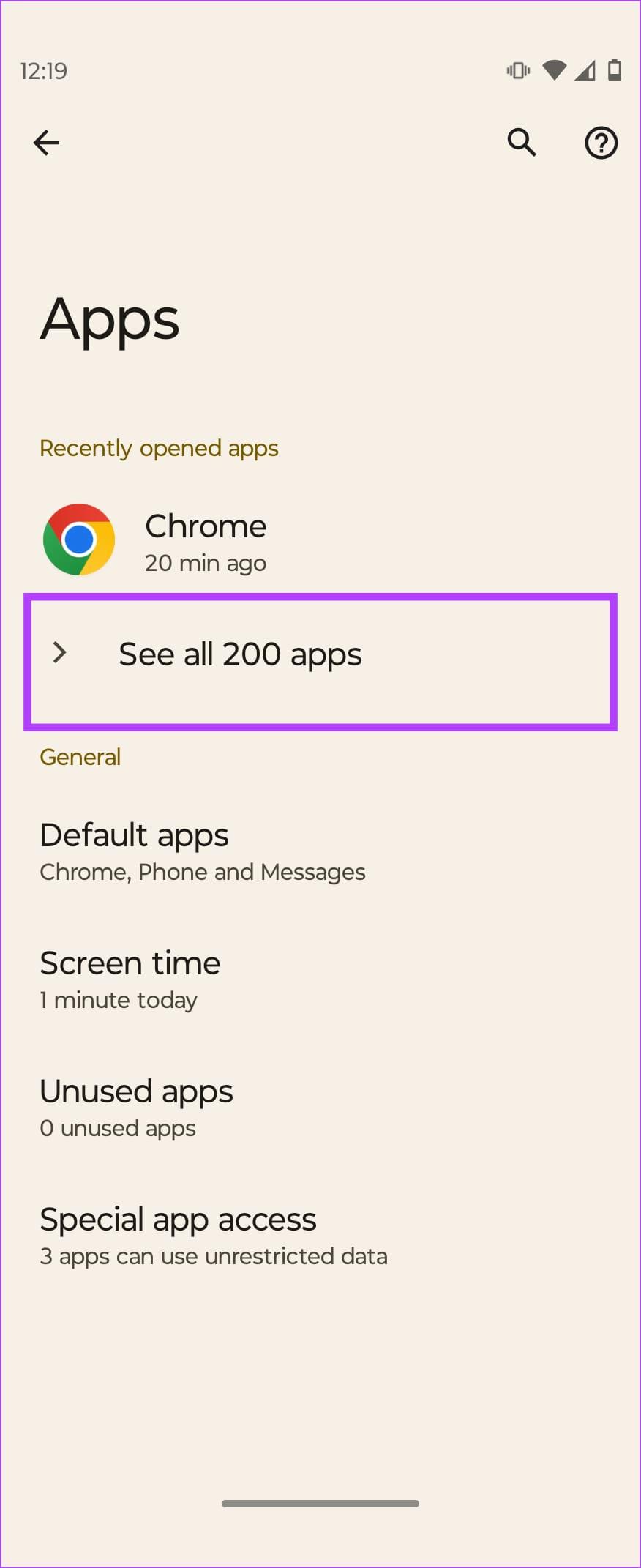
Étape 4 : Recherchez l’application qui décharge la batterie et appuyez dessus. Ensuite, sélectionnez Batterie.
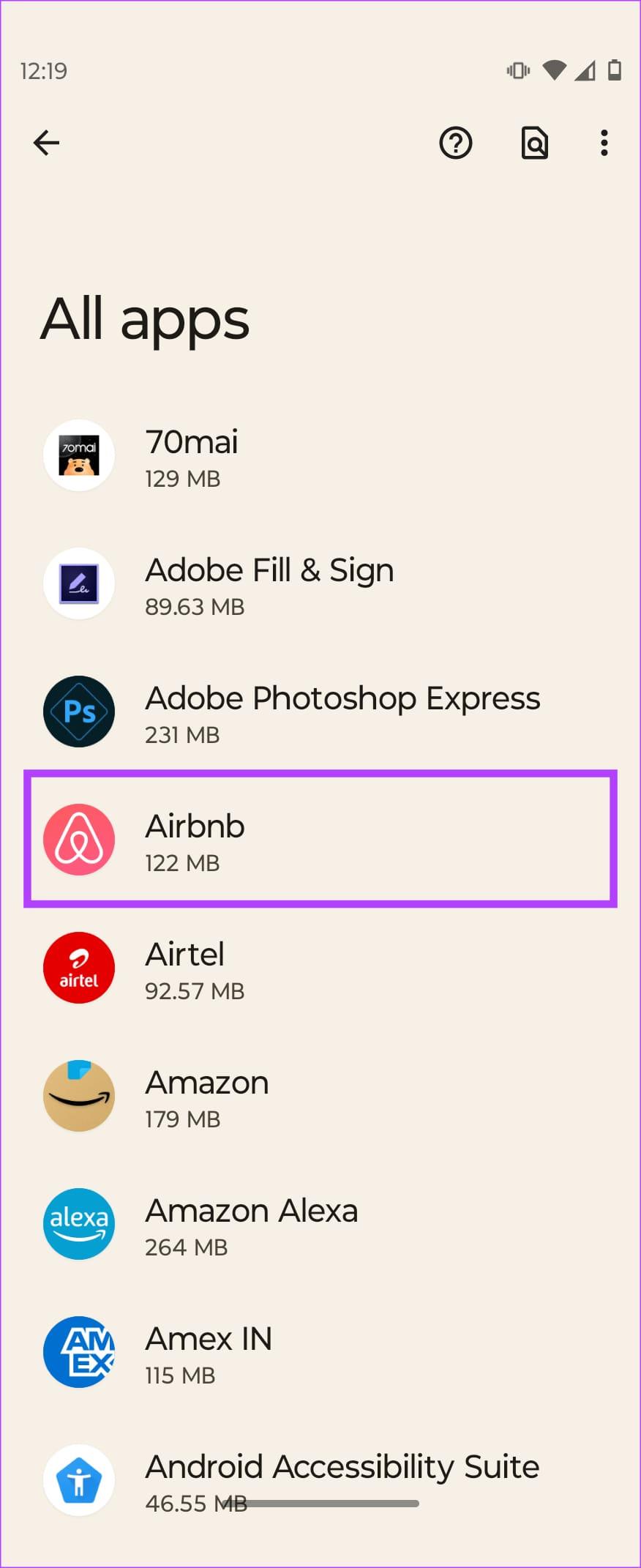
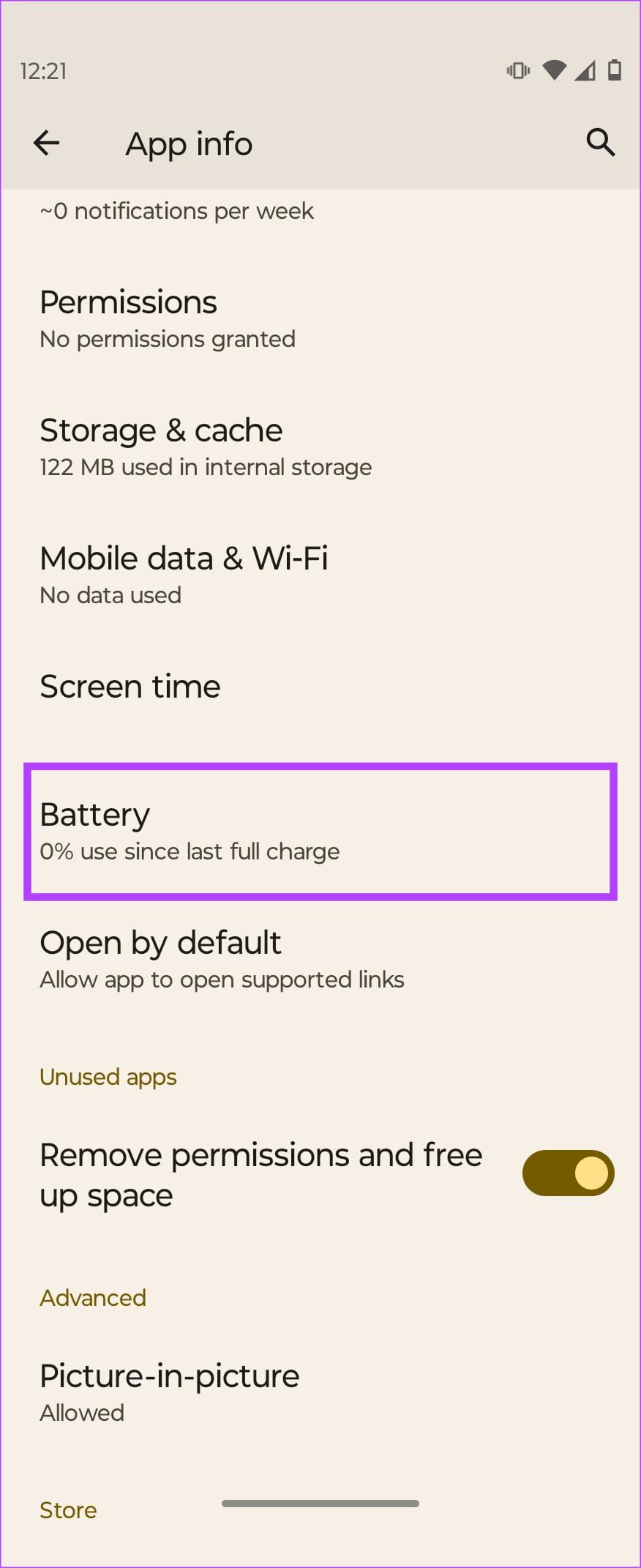
Étape 5 : Choisissez l’option Optimisé. En outre, forcez l’arrêt de l’application une fois pour faire bonne mesure.
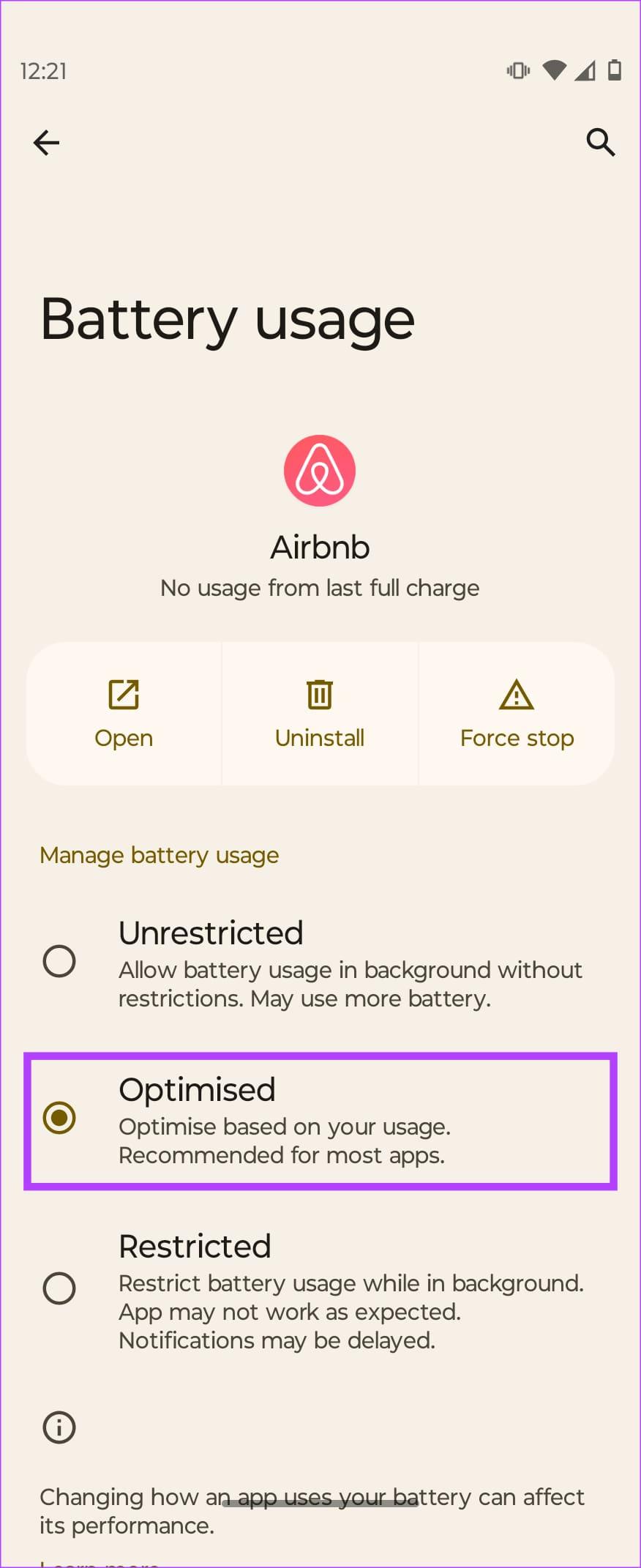
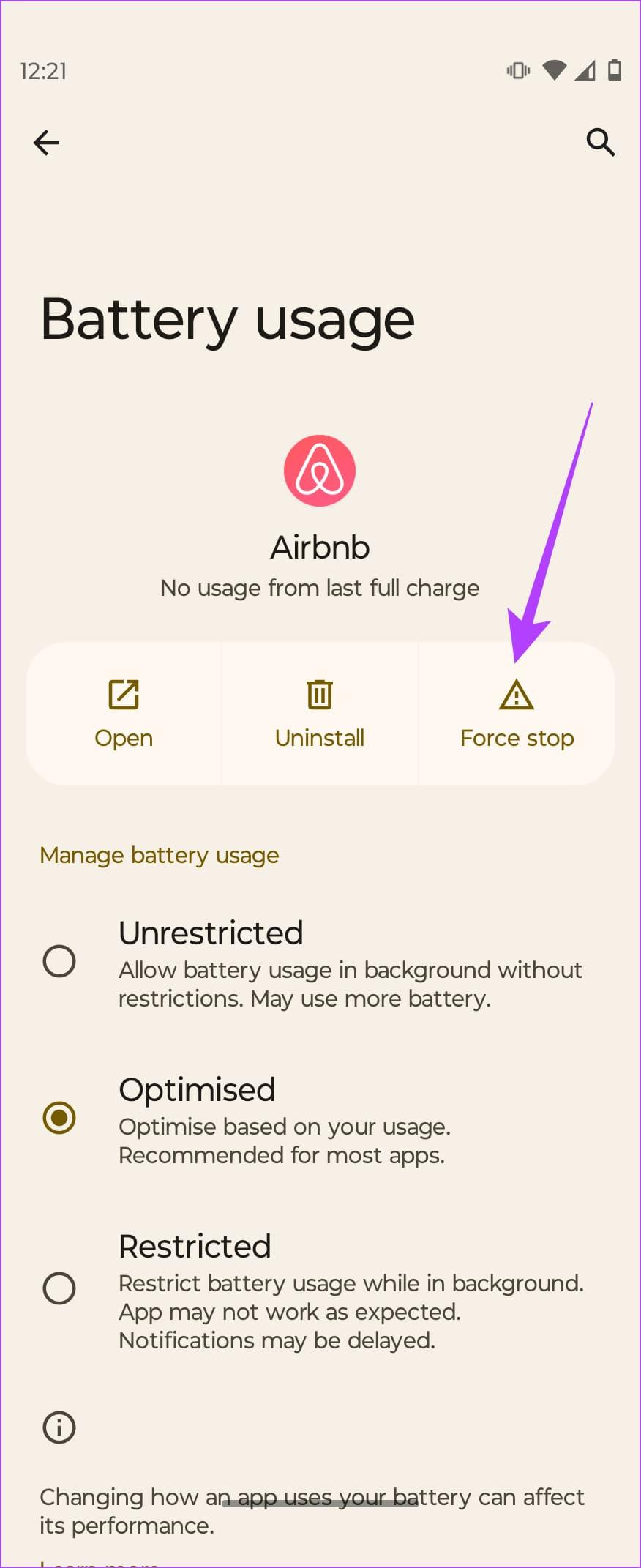
Désormais, l'application ne démarrera pas tant que vous ne l'aurez pas ouverte. Cela empêchera la batterie de votre téléphone de s'épuiser pendant la nuit.
Remarque : Ne limitez pas l'application Horloge sur votre téléphone, car cela entraînerait des alarmes qui ne sonneraient pas à l'heure. Définir une alarme ne vide pas la batterie de votre téléphone.
La batterie de votre téléphone a-t-elle commencé à se décharger excessivement récemment ? Si tel est le cas, il y a de fortes chances que la nouvelle application que vous avez installée soit en cause. Dans ce cas, désinstallez l'application pour voir si cela fait une différence.
Si vous avez récemment installé une nouvelle application depuis le Play Store, désinstallez-la de votre téléphone. Ensuite, observez l’épuisement de la batterie pendant la nuit. Si ce n'est pas suffisant avant de désinstaller l'application, vous avez trouvé la cause. Essayez de trouver une alternative à cette application qui ne décharge pas rapidement la batterie.
Plusieurs utilisateurs ont constaté que la connexion de plusieurs comptes Google à leur téléphone entraînait une décharge de batterie sans précédent. Si vous disposez également d'un ou plusieurs comptes Google sur votre appareil, essayez de les supprimer pour voir si cela résout le problème.
Étape 1 : Ouvrez l'application Paramètres et accédez à « Mots de passe et comptes ». Vérifiez la liste des comptes pour voir si vous avez plusieurs comptes Google connectés. Si oui, sélectionnez le(s) compte(s) qui ne sont pas aussi importants. Ne sélectionnez pas votre compte principal.
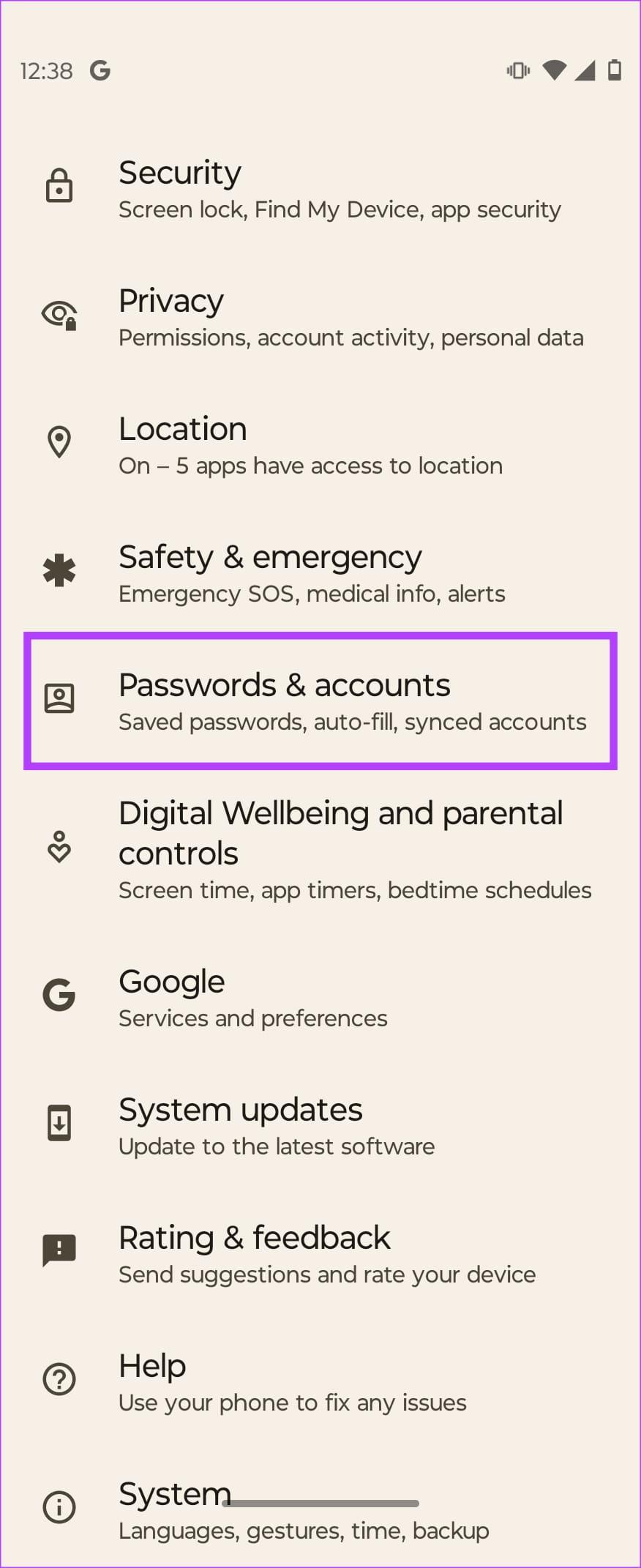
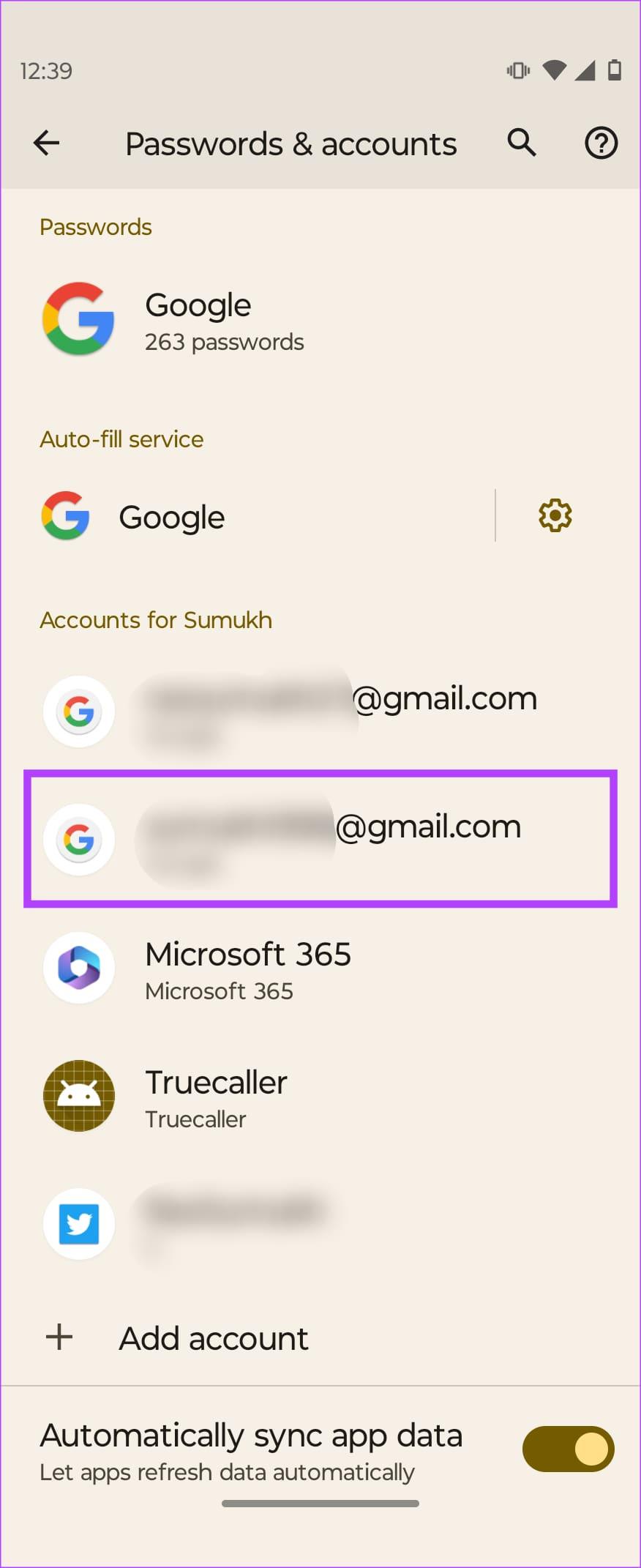
Étape 2 : Appuyez sur Supprimer le compte. Confirmez l’option lorsque vous y êtes invité.
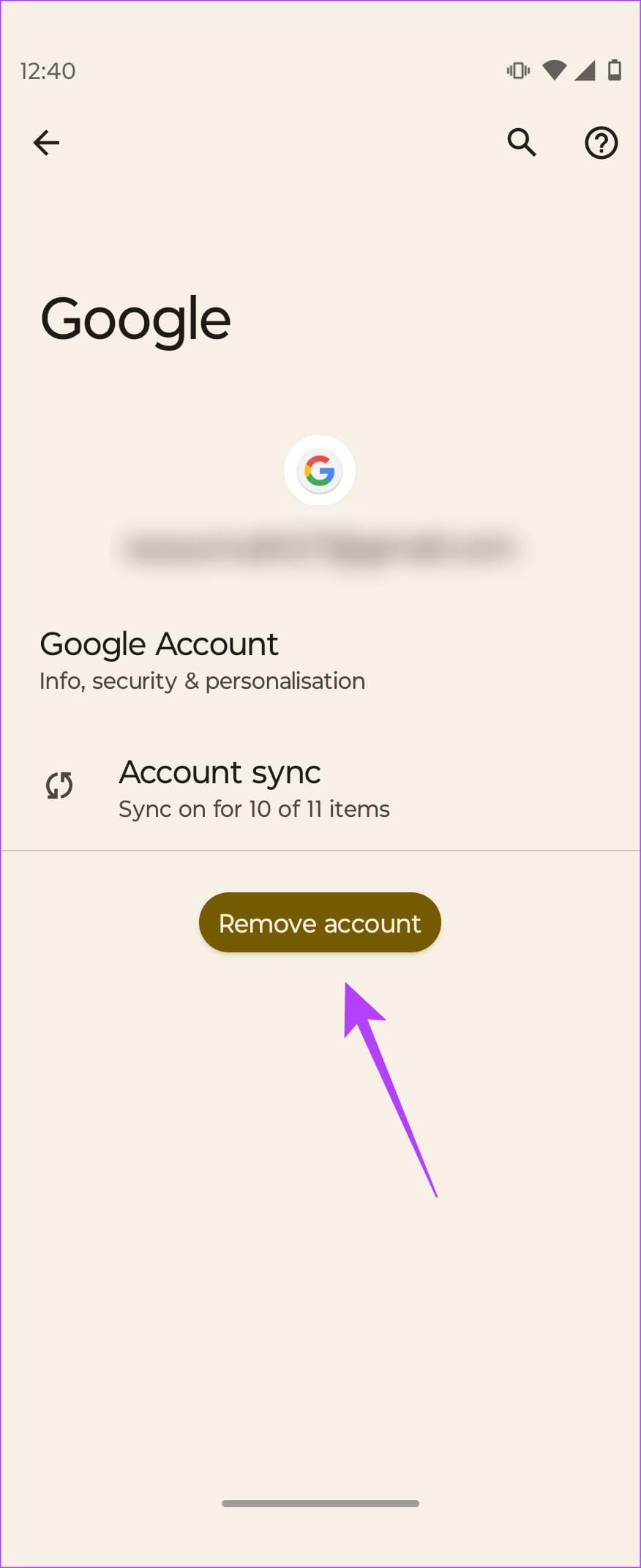
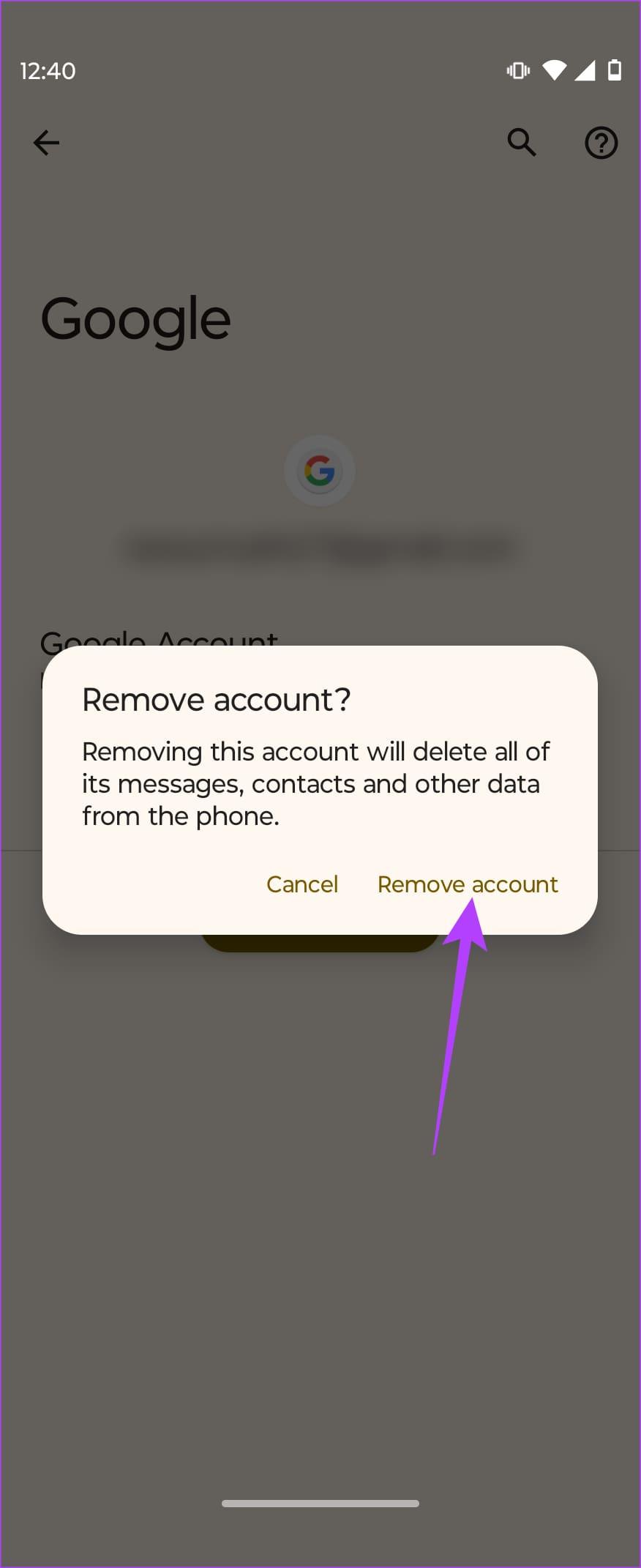
Observez ensuite l'épuisement de la batterie pour voir si cela a fait une différence.
Si tout le reste échoue, votre dernier recours consiste à réinitialiser votre téléphone aux paramètres d'usine. Une réinitialisation d'usine efface toutes vos données afin que vous puissiez recommencer. Cela élimine également tout mauvais réglage ou application provoquant une décharge excessive de la batterie pendant la nuit.
Étape 1 : Ouvrez l'application Paramètres et accédez à Système. Sélectionnez les options de réinitialisation.
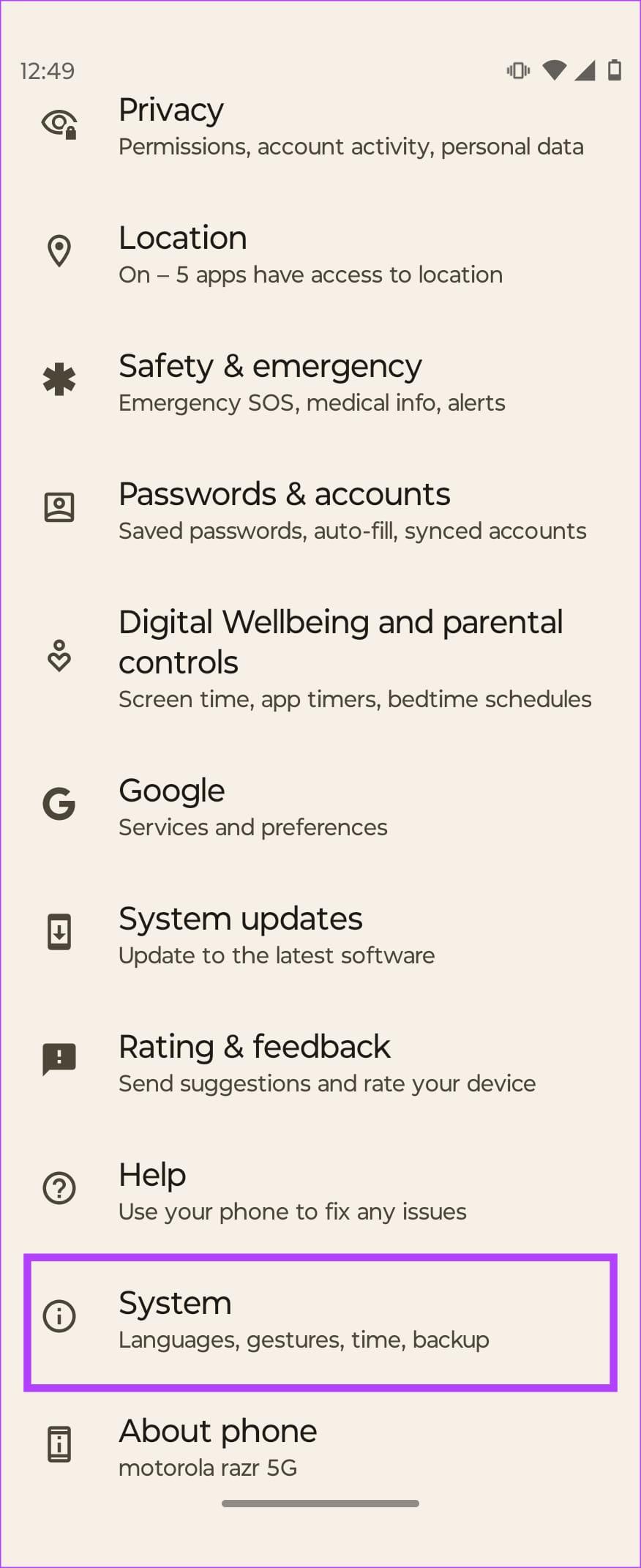
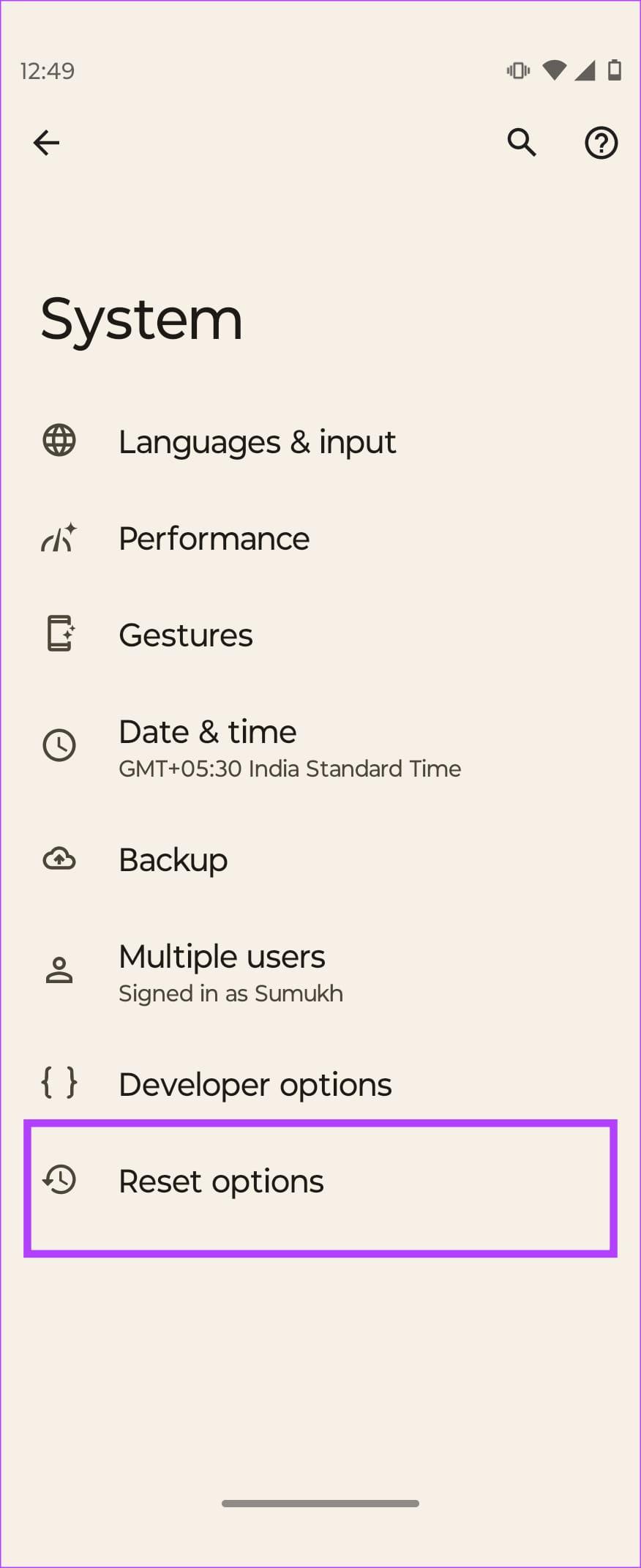
Étape 2 : Choisissez « Effacer toutes les données (réinitialisation d'usine) ». Confirmez en sélectionnant à nouveau « Effacer toutes les données ».
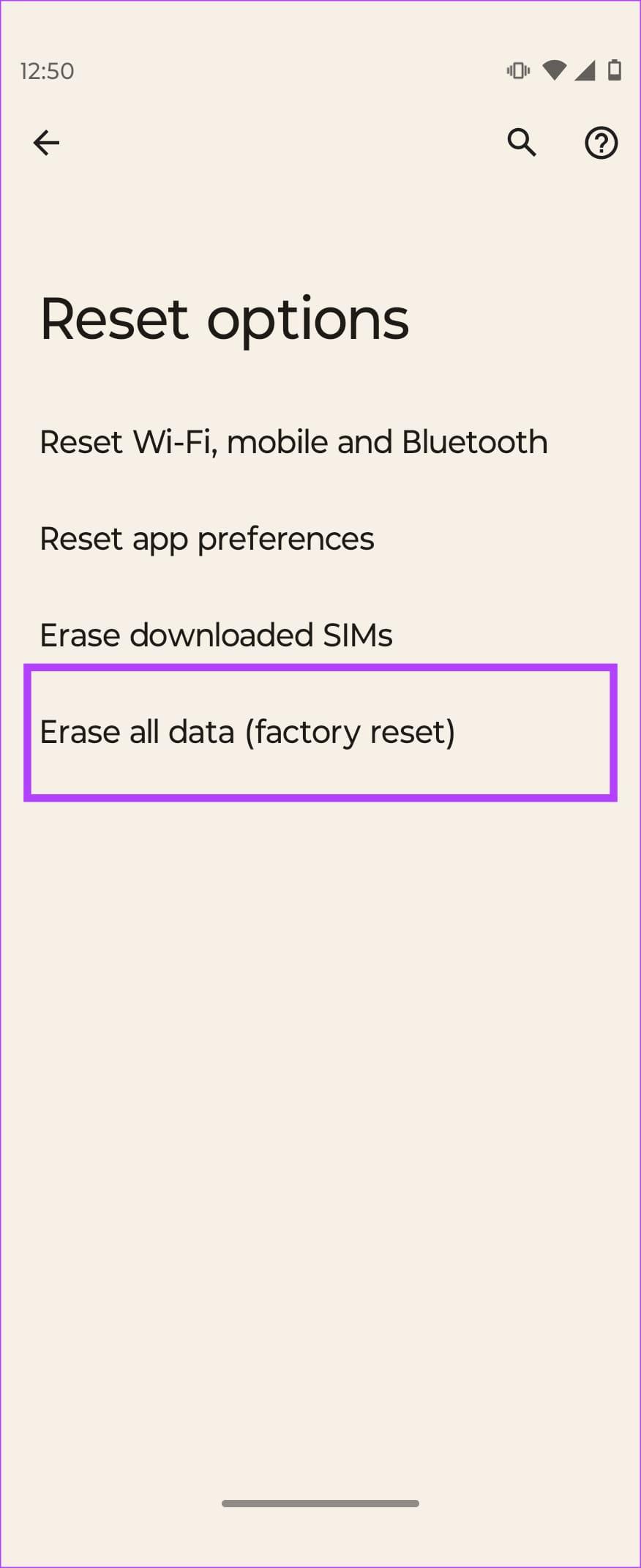
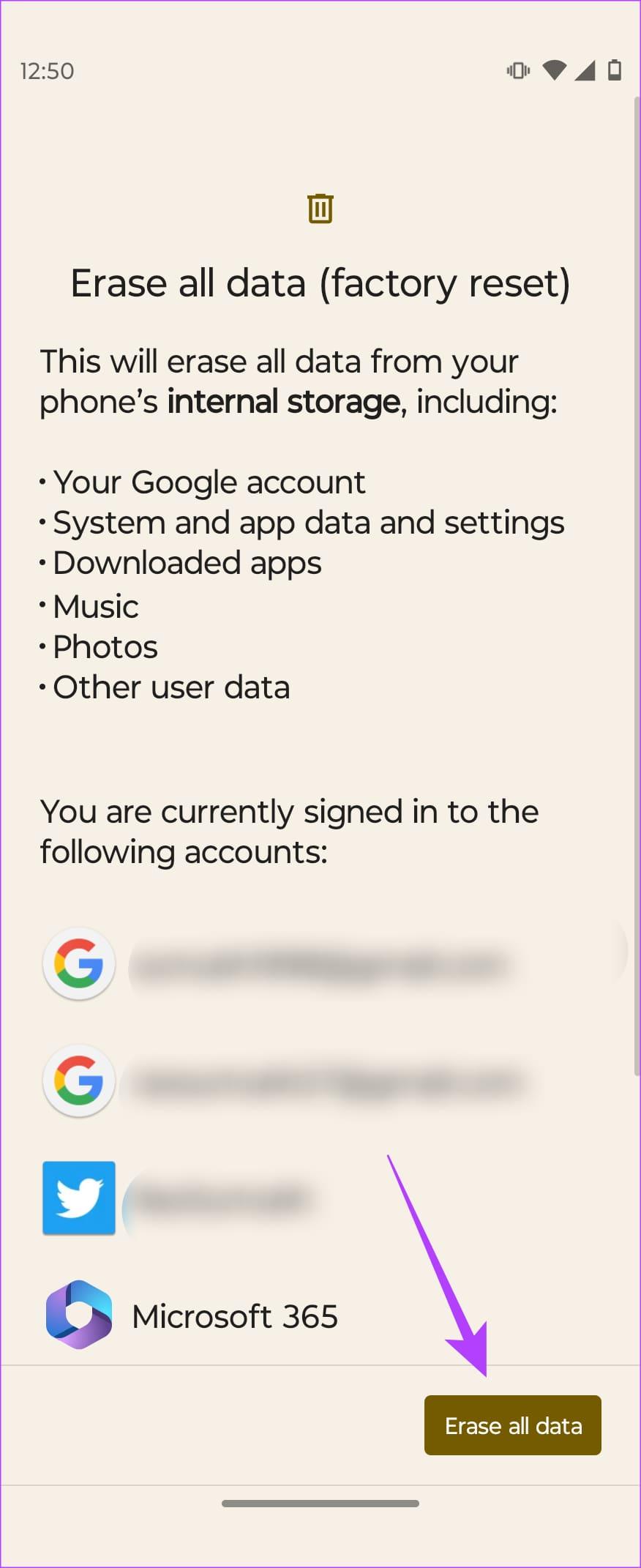
Une fois votre téléphone réinitialisé, configurez-le à partir de zéro sans restaurer de sauvegarde. Parfois, certains fichiers de sauvegarde peuvent également contenir des données erronées pouvant entraîner une décharge nocturne de la batterie.
Se réveiller et voir votre téléphone perdre 20 à 30 % de sa batterie du jour au lendemain est un spectacle que nous ne voulons jamais voir. Mais si la batterie de votre téléphone Android se vide pendant la nuit pour une raison quelconque, nous espérons que les correctifs ci-dessus vous ont aidé à passer une bonne nuit de sommeil sans aucune anxiété liée à la batterie.
Les stories Facebook peuvent être très amusantes à réaliser. Voici comment vous pouvez créer une story sur votre appareil Android et votre ordinateur.
Découvrez comment désactiver les vidéos en lecture automatique ennuyeuses dans Google Chrome et Mozilla Firefox grâce à ce tutoriel.
Résoudre un problème où la Samsung Galaxy Tab A est bloquée sur un écran noir et ne s
Un tutoriel montrant deux solutions pour empêcher définitivement les applications de démarrer au démarrage de votre appareil Android.
Ce tutoriel vous montre comment transférer un message texte depuis un appareil Android en utilisant l
Comment activer ou désactiver les fonctionnalités de vérification orthographique dans le système d
Vous vous demandez si vous pouvez utiliser ce chargeur provenant d’un autre appareil avec votre téléphone ou votre tablette ? Cet article informatif a quelques réponses pour vous.
Lorsque Samsung a dévoilé sa nouvelle gamme de tablettes phares, il y avait beaucoup à attendre. Non seulement les Galaxy Tab S9 et S9+ apportent des améliorations attendues par rapport à la série Tab S8, mais Samsung a également introduit la Galaxy Tab S9 Ultra.
Aimez-vous lire des eBooks sur les tablettes Amazon Kindle Fire ? Découvrez comment ajouter des notes et surligner du texte dans un livre sur Kindle Fire.
Vous souhaitez organiser le système de signets de votre tablette Amazon Fire ? Lisez cet article pour apprendre à ajouter, supprimer et éditer des signets dès maintenant !






